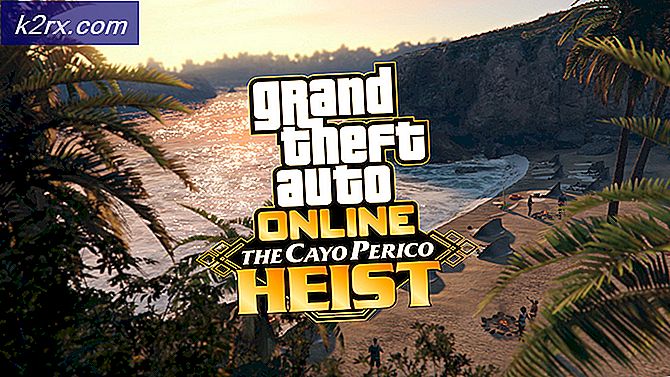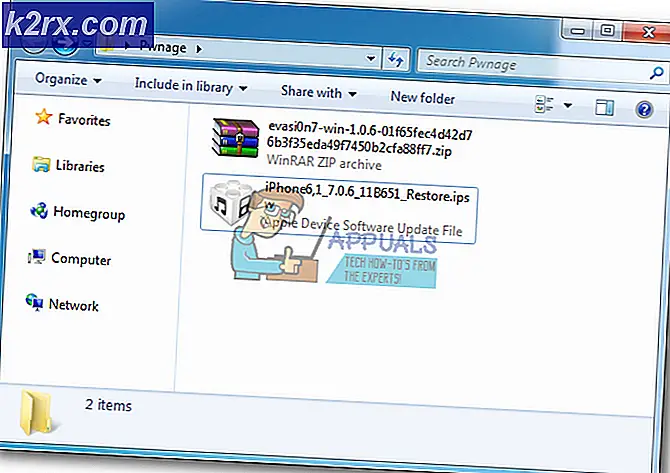Fix: Netzwerkdruckerinstallationsfehler 0x00005b3
Ich habe gesehen, dass dieser Fehler normalerweise beim Installieren eines Netzwerkdruckers auftritt. Bei einem Netzwerkdrucker besteht die Möglichkeit, dass dieser Drucker bereits an einem anderen Computer, der mit demselben Netzwerk verbunden ist, funktioniert und installiert wurde.
Um diese Methode zu verwenden, benötigen wir eine Maschine, auf der derselbe Treiber installiert ist und ordnungsgemäß funktioniert. Wenn Sie Zugriff darauf haben, führen Sie die folgenden Schritte aus:
Schritt 1 bis 6 auf einem PC / System, auf dem der Drucker ordnungsgemäß funktioniert.
1. Halten Sie die Windows-Taste gedrückt und drücken Sie R. Geben Sie im angezeigten Ausführungsdialog regedit ein und klicken Sie auf OK
2. Navigieren Sie in der Registrierungseditoransicht zu dem folgenden Pfad:
PRO TIPP: Wenn das Problem bei Ihrem Computer oder Laptop / Notebook auftritt, sollten Sie versuchen, die Reimage Plus Software zu verwenden, die die Repositories durchsuchen und beschädigte und fehlende Dateien ersetzen kann. Dies funktioniert in den meisten Fällen, in denen das Problem aufgrund einer Systembeschädigung auftritt. Sie können Reimage Plus herunterladen, indem Sie hier klicken HKLM \ System \ CurrentControlSet \ Control \ Drucken \ Environments \ Windows NT x86 \ Drivers \ Version-3 \3. Suchen Sie hier den Unterschlüssel für den Druckertreiber, mit dem Sie Probleme haben, und klicken Sie auf die Taste für den Druckertreiber.
4. Sehen Sie sich den InfPath an und notieren Sie den Pfad.
5. Halten Sie nun die Windows-Taste gedrückt und drücken Sie E, um den Windows Explorer zu öffnen und zum folgenden Ort zu gehen.
C: \ Windows \ System32 \ Treiberspeicher \ FileRepository6. Suchen Sie den Ordner, den Sie im InfPath reg-Wert notiert haben.
Schritt 7 wird auf dem PC mit dem Fehler 0x00005b3 ausgeführt
7. Gehen Sie jetzt auf dem Computer mit dem Problem zu
C: \ Windows \ System32 \ Treiberspeicher \ FileRepositoryund überprüfen Sie, ob dieser Ordner existiert, wenn er existiert, öffnen Sie ihn und sehen Sie, ob er leer ist oder nicht, wenn er leer ist, dann ändern Sie die Sicherheit des Ordners, indem Sie Eigenschaften -> Sicherheit wählen und Ihren Benutzer mit voller Kontrolle hinzufügen Kopieren Sie den Inhalt dieses Ordners von dem anderen Computer, auf dem der Drucker arbeitet, in den Ordner, in dem der Drucker nicht funktioniert.
PRO TIPP: Wenn das Problem bei Ihrem Computer oder Laptop / Notebook auftritt, sollten Sie versuchen, die Reimage Plus Software zu verwenden, die die Repositories durchsuchen und beschädigte und fehlende Dateien ersetzen kann. Dies funktioniert in den meisten Fällen, in denen das Problem aufgrund einer Systembeschädigung auftritt. Sie können Reimage Plus herunterladen, indem Sie hier klicken